- Google Chrome je veľmi populárny webový prehliadač, ale stále trpí občasnými problémami.
- Jedným z takýchto príkladov je prípad, keď sa nevypne správne, ako o tom bude reč v sprievodcovi nižšie.
- Ak sa chcete dozvedieť viac informácií o bežných problémoch s prehliadačmi, navštívte naše webové stránky Stránka Chyby prehliadača.
- Ak sa chcete o prehliadači Google Chrome dozvedieť viac, máme tu špecializovaná stránka Google Chrome vyplnené užitočnými informáciami.
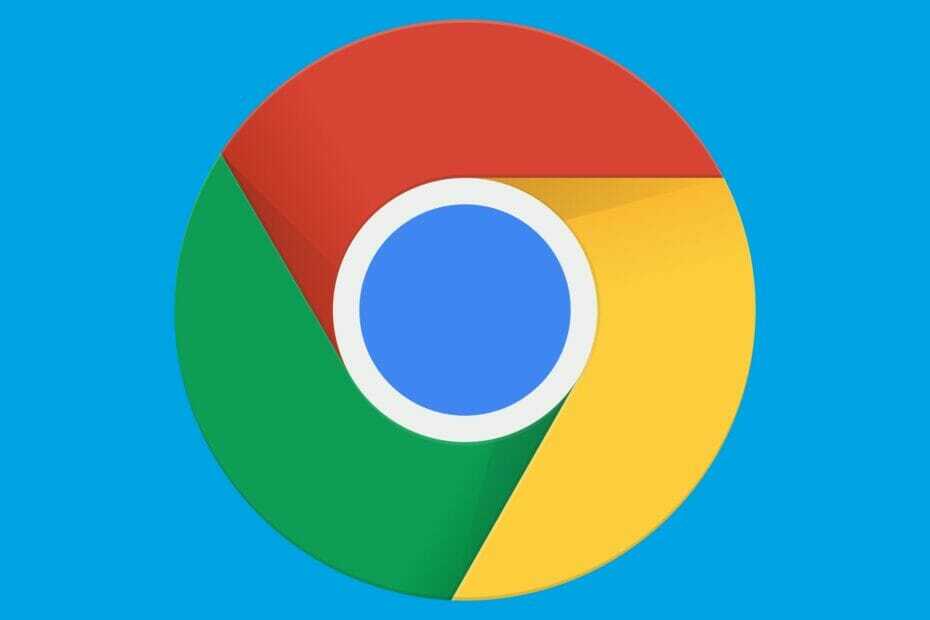
- Ľahká migrácia: pomocou aplikácie Opera Assistant môžete prenášať údaje o ukončení, napríklad záložky, heslá atď.
- Optimalizujte využitie zdrojov: vaša pamäť RAM sa využíva efektívnejšie ako Chrome
- Vylepšené súkromie: integrovaná bezplatná a neobmedzená sieť VPN
- Žiadne reklamy: vstavaný blokovanie reklám urýchľuje načítanie stránok a chráni pred ťažbou dát
- Stiahnite si Opera
Niektorí používatelia uverejnili príspevok o Chrome sa nevypol správne chybové hlásenie na fórach Google. Títo používatelia uviedli, že chybové hlásenie sa neustále objavuje pri spustení Chrome prehľadávače. Chybové oznámenie obsahuje a Obnoviť tlačidlo, ktoré obnoví predtým otvorené karty stránok.
Stále sa rúti Chrome a pri reštarte vás informuje, že sa nevypol správne? Začnite resetovaním prehliadača Google Chrome na predvolené hodnoty. To by malo odstrániť možné nečestné rozšírenia a vyriešiť problém. Ak problém pretrváva, upravte názov predvoleného priečinka a konfiguračný súbor preferencií v priečinku AppData.
Podrobnosti nájdete v čítaní nižšie.
Ako môžem správne vypnúť prehliadač Google Chrome?
- Vyskúšajte alternatívny prehliadač, aby ste sa vyhli zlyhaniu
- Resetujte prehliadač Google Chrome
- Upravte názov predvoleného priečinka
- Upravte súbor predvolieb
- Zakážte možnosť Pokračovať v spúšťaní aplikácií na pozadí
1. Vyskúšajte alternatívny prehliadač, aby ste sa vyhli zlyhaniu
Google Chrome má tendenciu sa správať príležitostne a niektorí používatelia to pravdepodobne majú dosť. Obzvlášť v dnešnej dobe existuje oceán alternatív. Ak nie ste zvlášť viazaní na prehliadač Chrome, migrácia do iného prehliadača sa javí ako skvelý nápad.
Naše odporúčanie, priamy prehliadač je Opera, ktorý má zjavné podobnosti s prehliadačom Chrome, ale ponúka oveľa viac.
Teraz sa môžete opýtať, čo je také zvláštne na Opere? Vývojári, ktorí ho vytvorili, sa na základe architektúry projektu Chromium zamerali na súkromia a bezpečnosť.
Spustením skenovania systému odhalíte potenciálne chyby

Stiahnite si Restoro
Nástroj na opravu PC

Kliknite Spustite skenovanie nájsť problémy so systémom Windows.

Kliknite Opraviť všetko opraviť problémy s patentovanými technológiami.
Spustite program PC Scan s nástrojom Restoro Repair Tool a vyhľadajte chyby, ktoré spôsobujú problémy so zabezpečením a spomalenia. Po dokončení skenovania proces opravy nahradí poškodené súbory novými súbormi a komponentmi systému Windows.
Prehliadač je uznaný Európskou komisiou za spôsob zaobchádzania s rušivými webovými stránkami, sledovaním a profilovaním používateľov.
O bezpečnosť sa postarajú funkcie ako zabudovaný antivírusový program, 2048-bitový šifrovací kľúč RSA a presmerovanie HTTPS. Iné, napríklad Advanced Private Browsing alebo zabudované VPN vás urobí anonymným a bude mať sklon k vášmu súkromiu.

Opera
Prehliadajte internet bez obáv z chýb a problémov s jedným z najstabilnejších webových prehľadávačov na trhu.
Navštíviť webovú stránku
2. Resetujte prehliadač Google Chrome
- Kliknite na ikonu Prispôsobte a ovládajte Google Chrome tlačidlo.
- Kliknite nastavenie otvoríte záložku stránky zobrazenú priamo nižšie.
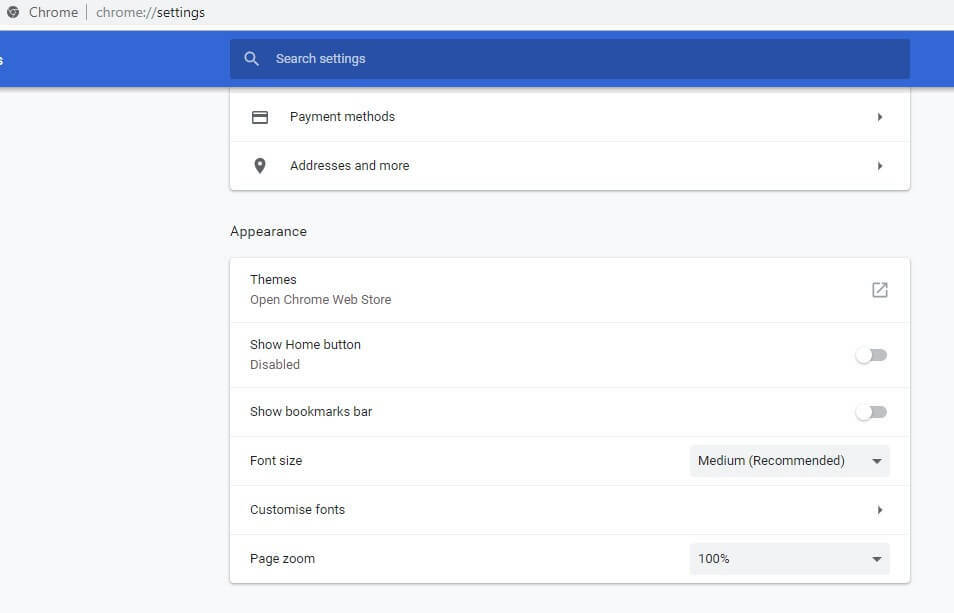
- Posuňte sa nadol na túto kartu a kliknite na ikonu Pokročilé tlačidlo.
- Potom posuňte zobrazenie nadol a kliknite na ikonu Obnovte pôvodné nastavenia možnosť.
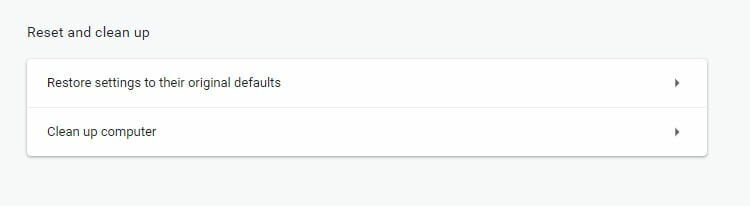
- Kliknite Obnoviť nastavenia potvrďte.
3. Upravte Predvolený priečinok titul
- Otvor Prieskumník súborov klávesovou skratkou Windows + E.
- Vyberte ikonu Skryté položky začiarkavacie políčko na karte Zobraziť zobrazené priamo nižšie.
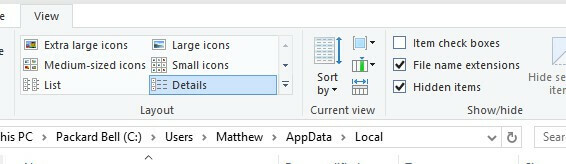
- Potom prejdite na túto cestu k priečinku: C:> Používatelia> (používateľský účet)> AppData> Lokálne> Google> Chrome> Údaje používateľa.
- Pravým tlačidlom myši kliknite na predvolený podpriečinok a vyberte Premenovať.
- Ako názov nového priečinka zadajte „default_old“ a stlačte kláves Return.
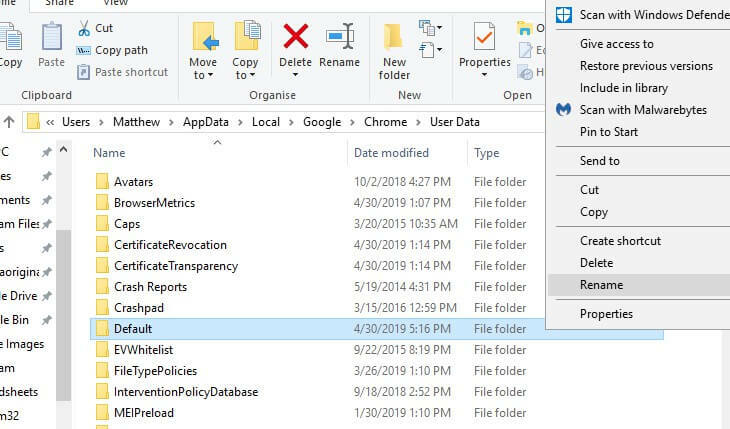
- Potom otvorte prehliadač Google Chrome.
Ak resetovanie prehliadača Chrome problém nevyrieši chyba, skúste zmeniť názov predvoleného podpriečinka na iný. Používatelia uviedli, že chybu v prehliadači Chrome nevypínali správne úpravou názvu predvoleného priečinka.
4. Upravte súbor predvolieb
- Otvorte okno Prieskumník súborov.
- Ďalej otvorte túto cestu k priečinku v Prieskumníkovi súborov:
- C:> Používatelia> (používateľský účet)> AppData> Miestne> Google> Chrome> Údaje používateľa> Predvolené.
- Pravým tlačidlom kliknite na Predvoľby a vyberte Otvorený s na otvorenie okna na snímke priamo dole.
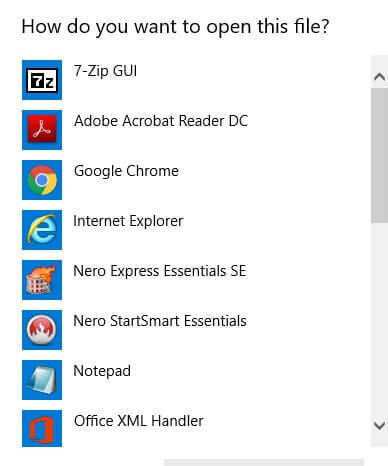
- Vyberte Poznámkový blok a kliknite Ok.
- Kliknite Upraviť > Nájsť otvoríte vyhľadávací nástroj.
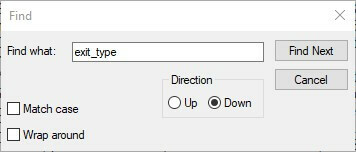
- Potom do vyhľadávacieho poľa zadajte „exit_type“ a kliknite na Ok tlačidlo. Týmto sa zvýrazní text exit_type v textovom dokumente, ako je uvedené nižšie.
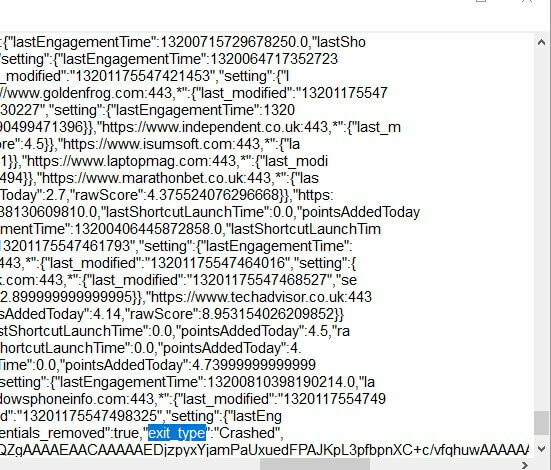
- Potom odstráňte položku „Havarované“ a nahraďte ju „normálnym“, ako je uvedené nižšie.
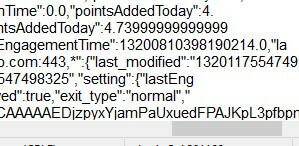
- Kliknite Súbor > Uložiť na uloženie zmien.
- Zavrieť Textový editor poznámkového bloku.
- Potom reštartujte systém Windows a spustite prehliadač Chrome.
Úpravy súboru Predvoľby sú ďalším rozlíšením, ktoré niektorí používatelia potvrdili ako opravy chyby prehliadača Chrome, ktorá sa nevypla správne. Títo používatelia v rámci tohto súboru upravili typ ukončenia.
5. Zrušiť výber Po zatvorení prehliadača Google Chrome pokračujte v spúšťaní aplikácií na pozadí
- Ak to chcete urobiť, zadajte chrome: // nastavenia na paneli kariet prehliadača; a stlačte Návrat kľúč.
- Ďalej zadajte Po zatvorení prehliadača Google Chrome pokračujte v spúšťaní aplikácií na pozadí vo vyhľadávacom poli na karte Nastavenia.
- Prepnúť V prehliadači Google Chrome pokračujte v spúšťaní aplikácií na pozadí je zapnutá možnosť vypnutá, ak je zapnutá.
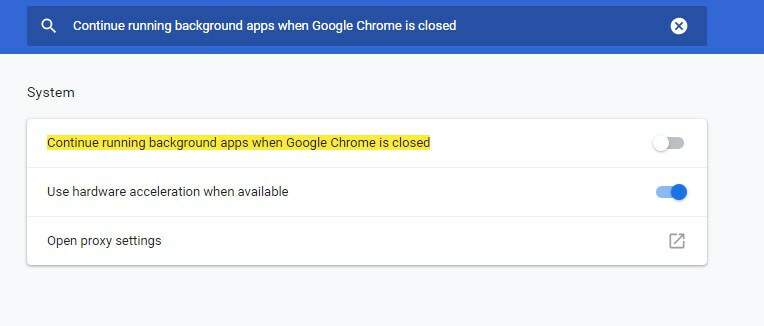
- Zatvorte a znova otvorte prehliadač Google Chrome.
Používatelia tiež povedali, že opravili chybu prehliadača Chrome, ktorá sa nevypína správne zrušením výberu možnosti V prehliadači Google Chrome pokračujte v spúšťaní aplikácií na pozadí je uzavretá možnosť.
Vyššie uvedené rozlíšenia opravili, že prehliadač Chrome mnohých používateľov nevypol správne. Existuje teda veľká šanca, že aspoň jedno z týchto riešení problém vyrieši pre väčšinu používateľov.
 Stále máte problémy?Opravte ich pomocou tohto nástroja:
Stále máte problémy?Opravte ich pomocou tohto nástroja:
- Stiahnite si tento nástroj na opravu PC hodnotené Skvelé na TrustPilot.com (sťahovanie sa začína na tejto stránke).
- Kliknite Spustite skenovanie nájsť problémy so systémom Windows, ktoré by mohli spôsobovať problémy s počítačom.
- Kliknite Opraviť všetko opraviť problémy s patentovanými technológiami (Exkluzívna zľava pre našich čitateľov).
Restoro bol stiahnutý používateľom 0 čitateľov tento mesiac.



